Экран и графическая система
Экран Portege 4000 полисиликоновый, номинальное разрешение 1024x768. Масштабирование при использовании более низких разрешений средненькое, на большинстве обычных LCD панелей текст масштабируется более качественно. Что до графики, и масштабирование игр, то тут всё вполне достойно. Динамические показатели панели позволяют играть даже в активные 3D action игры. При масштабировании изображений из 640x480 и 800x600, изображение занимает не весь экран.
Выводом графики у Portege 4000 заведует чип Trident Cyber Blade XP с 16 мегабайтами унифицированной памяти. Это означает, что из 128 мегабайт штатного ОЗУ под нужны графической системы выделяется 16 мегабайт, и система для работы видит оставшиеся 112 Мб. Для того, чтобы полноценно работать с современными приложениями, лучше сразу нарастить ОЗУ до 256 или более мегабайт. Подробнее об этом будет рассказано ниже.
Возможности графического ядра:
- Поддержка функций DirectX 7.0
- Акселерация Direct3D и OpenGL приложений
- Шина AGP 4x
- Частота ядра 133 МГц
- Два блока текстурирования
- Поддержка IDCT и компенсации потока для воспроизведения DVD
Производительность графического ядра вполне позволяет запускать такие игры как Quake 3, Return to Castle Wolfenstein и большинство современных игр, но с минимальными настройками графики.
Смотрим DVD
DVD на экране и большом мониторе, смотрится отлично. Производительности ноутбука хватает с лихвой для воспроизведения дисков такими программами как WinDVD (в комплекте) и PowerDVD XP. Не хватает только выхода на телевизор, чтобы смотреть видео на большом экране.
При автономной работе, батарей ноутбука ноутбук вполне способен проиграть один фильм с DVD диска при полном заряде батареи.
Слушаем ноутбук
Сказать что-то особенное о встроенной звуковой системе ноутбука нельзя. С озвучиванием Windows она справляется на ура, смотреть DVD и слушать музыку в наушниках или через большие колонки можно без особых проблем. Конечно, по сравнению с протестированным нами ранее Satellite 5000 встроенные колонки не идут ни в какое сравнение. В лучшем случае, они предназначены для вывода звука в Windows, но никак не для воспроизведения музыки.
 ИК порт, вход для микрофона, выход на наушники и регулятор громкости
ИК порт, вход для микрофона, выход на наушники и регулятор громкостиЧто действительно удобно у Portege 4000, так это наличие встроенного регулятора громкости. Он расположен на левом боку машины, рядом с ИК портом и выходом на наушники, и регулирует не только громкость в наушниках, но и на колонках. Так что, в любой момент, можно, не пользуясь средствами Windows, сделать звук тише.
Автономная работа и энергопотребление
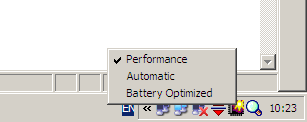 Переключатель SpeedStep и регулятор энергопотреления
Переключатель SpeedStep и регулятор энергопотреления
(2 иконки справа)Батареи у Toshiba Portege 4000 литиево-ионные. При максимальном энергосбережении, на слабо ресурсоёмких задачах ноутбук может проработать до 4 часов. Для настроек энергопотребления у Portege 4000 используется стандартная для всех ноутбуков Toshiba панель, где возможно активизировать один из заводских пресетов или создать собственный. Позволено регулировать такие параметры как энергопотребление процессора, режим работы вентилятора, яркость подсветки и режимы "засыпания" оборудования. Также, система умеет отключать лишнее оборудование (WLAN, сетевую карту), в моменты, когда требуется экономить энергию, и нет необходимости в использовании этих контроллеров.
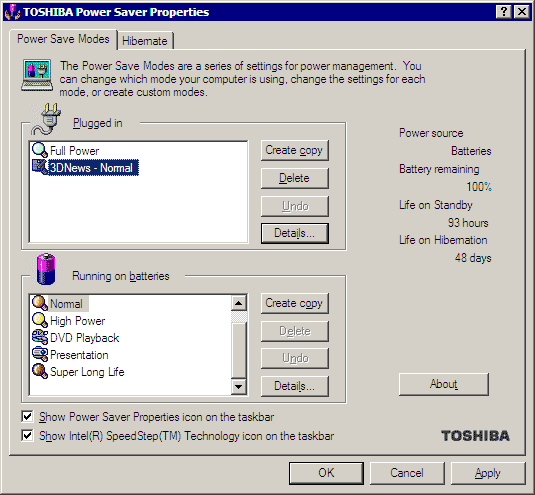 Панель настроек энергопотребления
Панель настроек энергопотребленияПри воспроизведении большинства DVD и видео с CD дисков, нам удалось заставить Portege 4000 проработать около полутора часов, чего достаточно для просмотра большинства фильмов.
Панель настроек энергопотребления, которую можно вызвать, нажав на иконку в виде лупы (или лампочки?) в панели задач, позволяет изменить широкий спектр настроек ноутбука. В частности, уменьшить частоту и энергопотребление процессора посредством технологии Intel SpeedStep, задать время для отключения монитора, жестких дисков и погружения системы в режим сна и hibernate.
Также, возможно регулировать энергопотребление встроенного оборудования, и отключать LAN адаптер и WLAN контроллер, для большей экономии электроэнергии. Если вы решите переустановить штатную Windows'98 на новую WinXP, не забудьте скачать весь софт для контроля за энергопотреблением с сайта Toshiba.
Если Вы заметили ошибку — выделите ее мышью и нажмите CTRL+ENTER.


